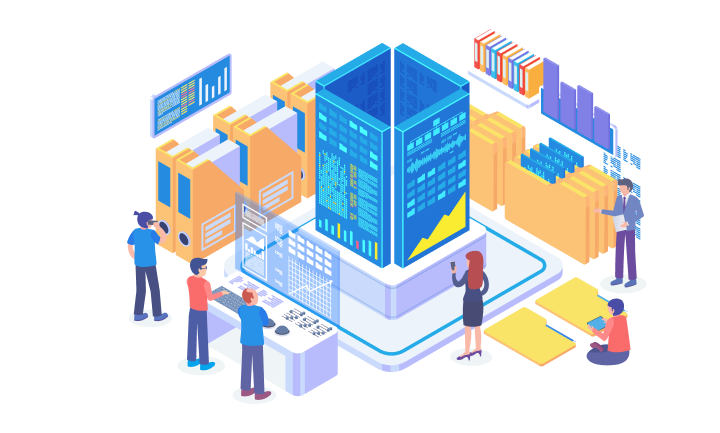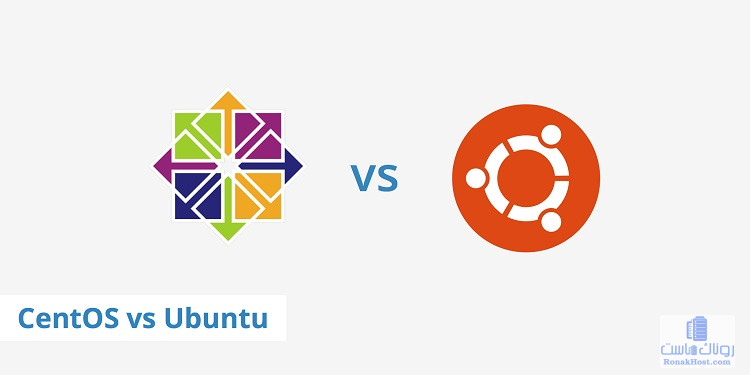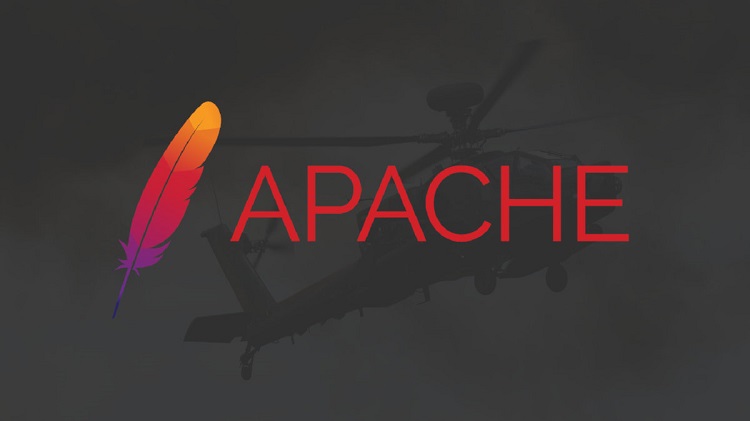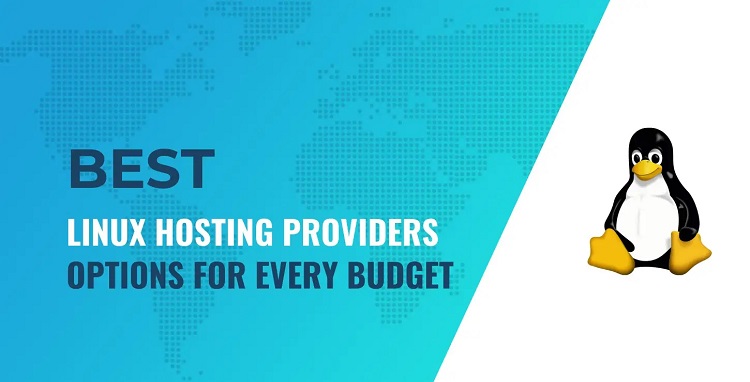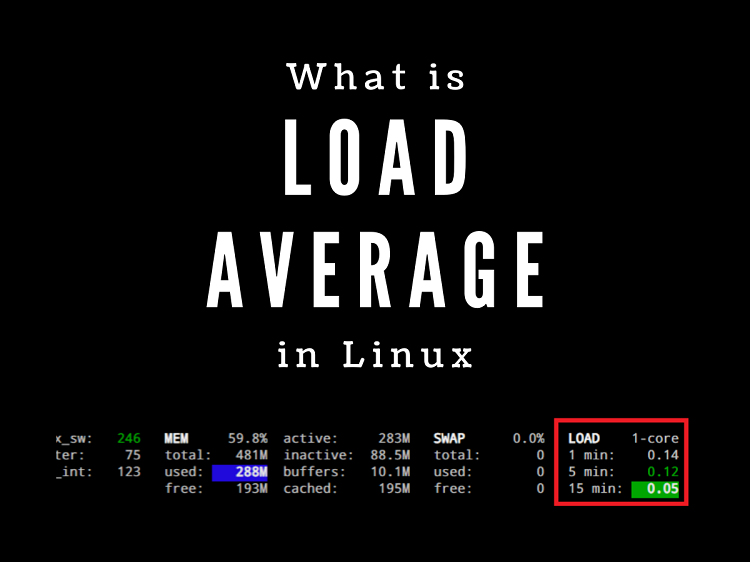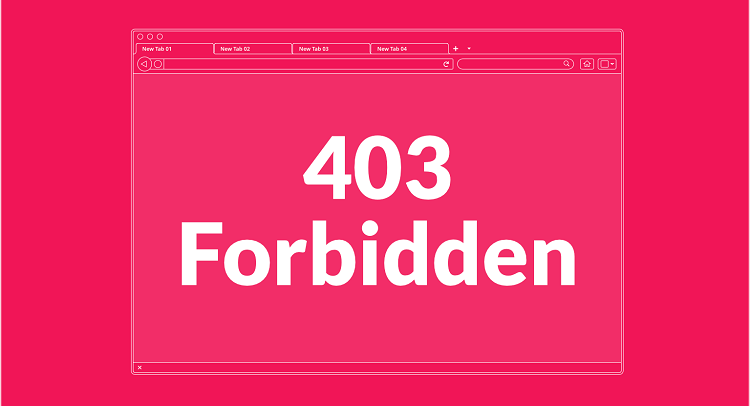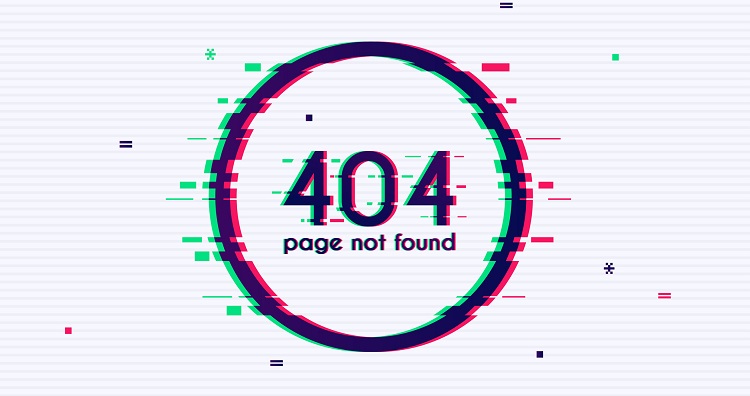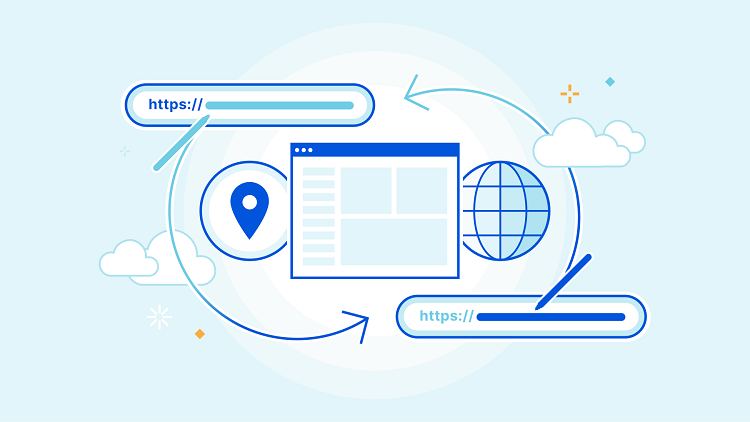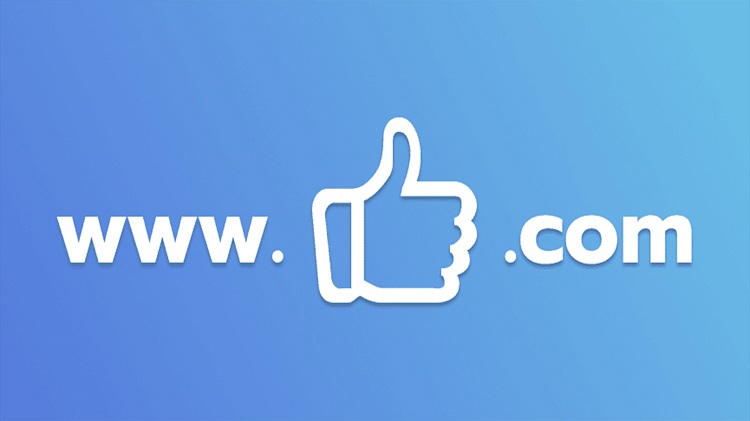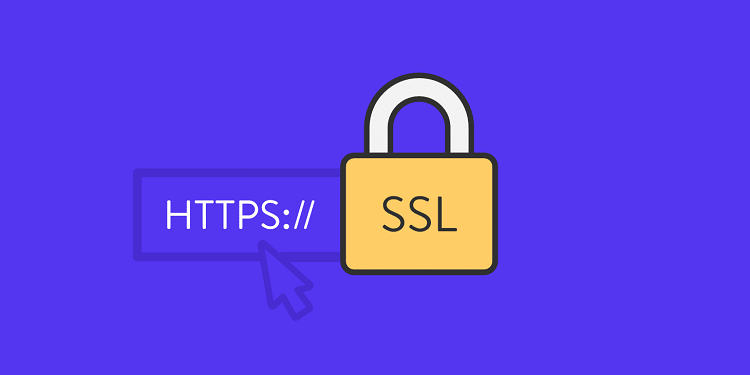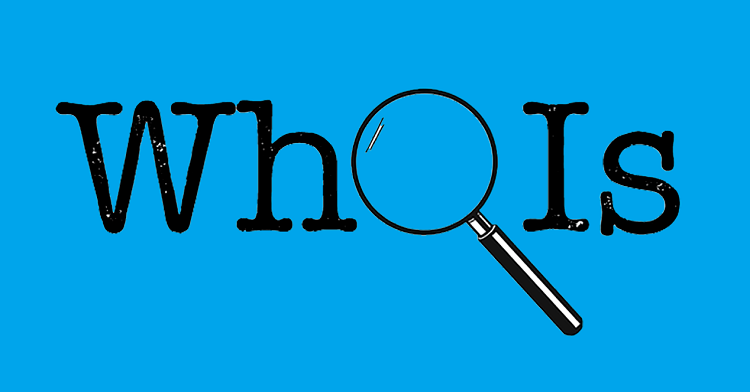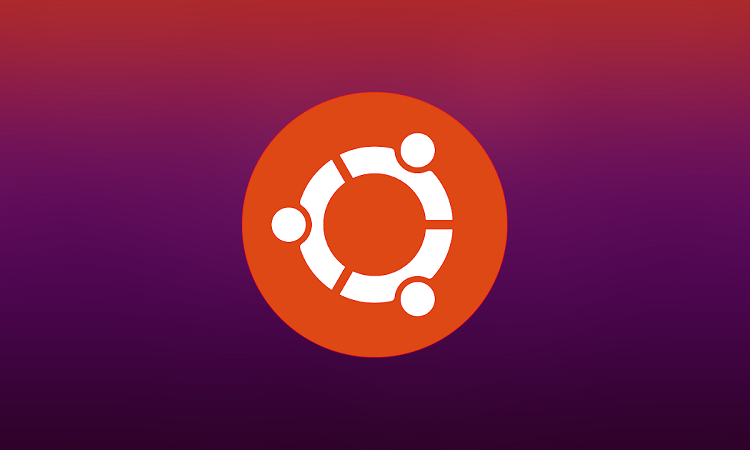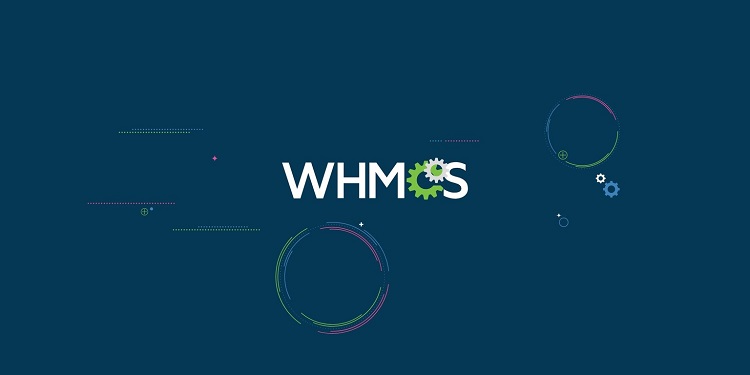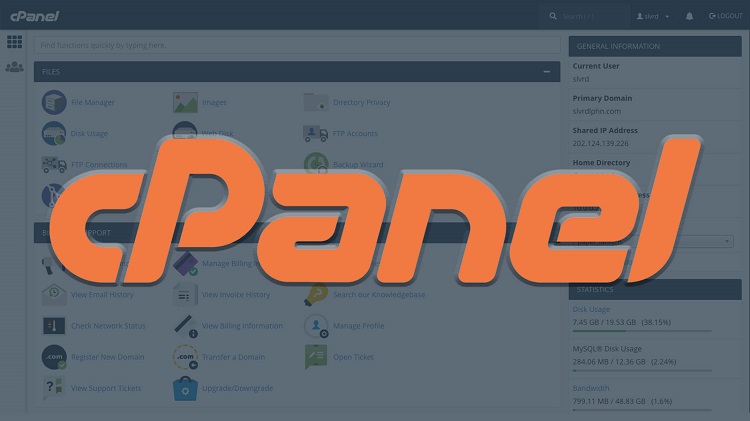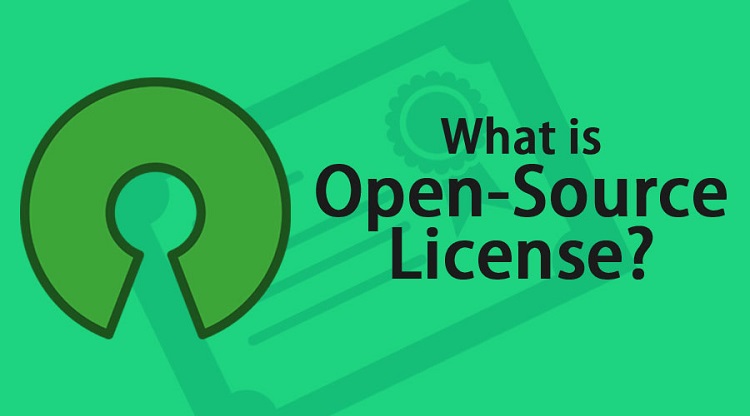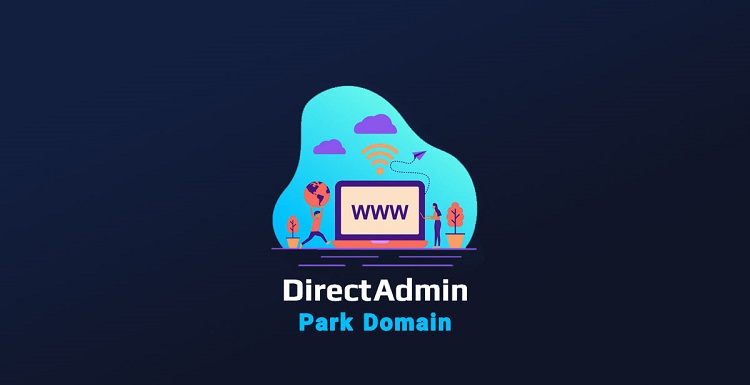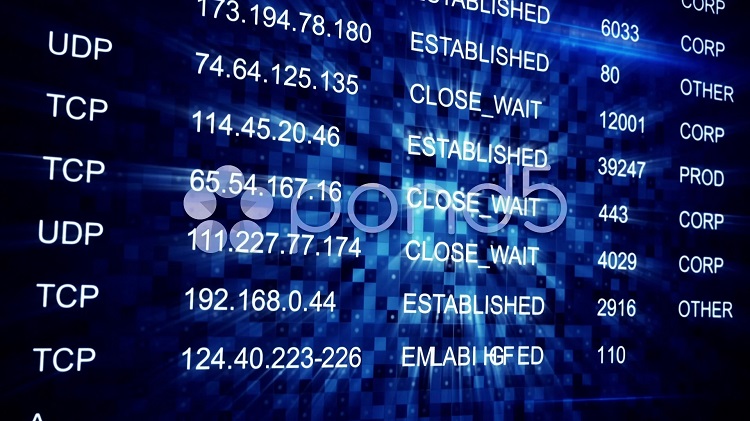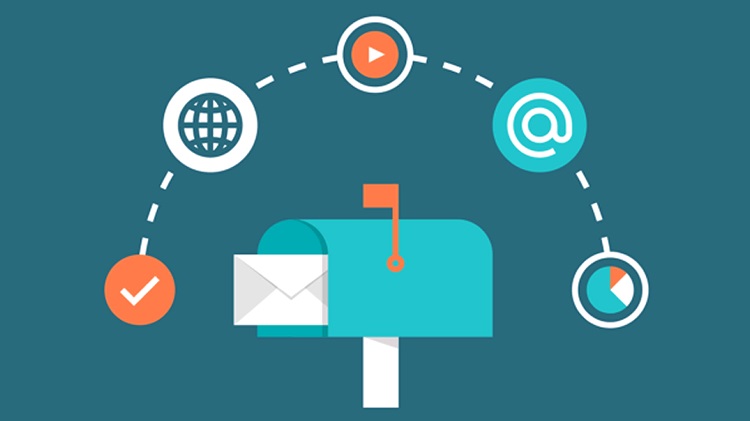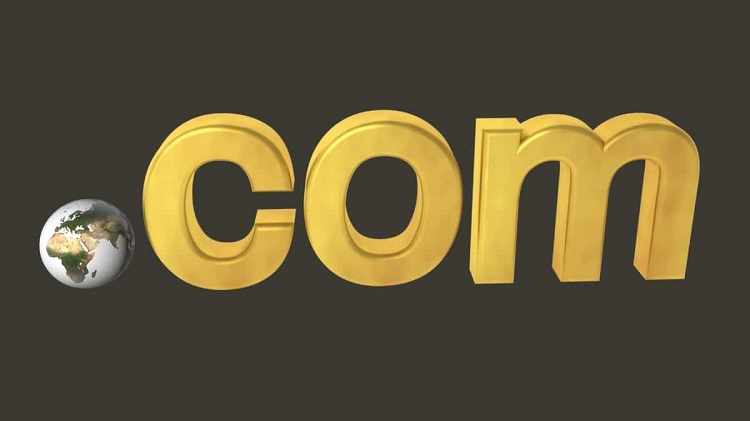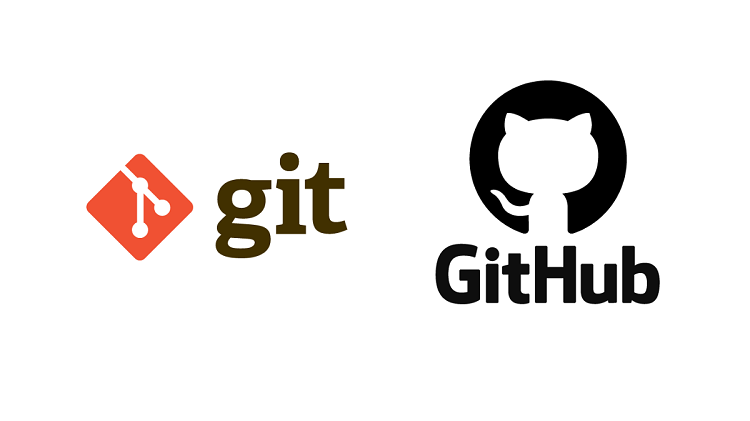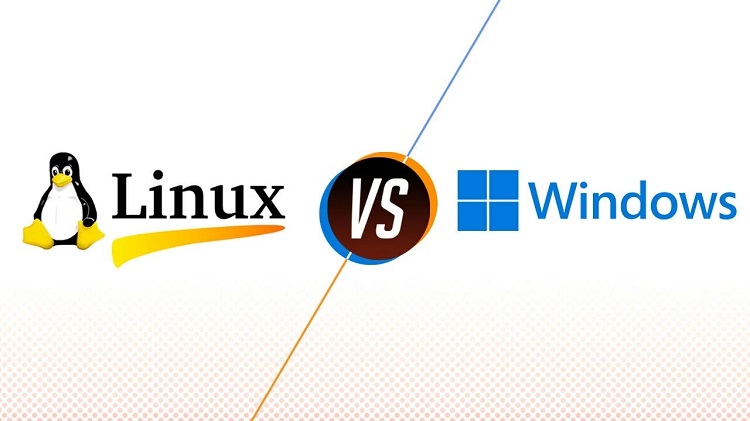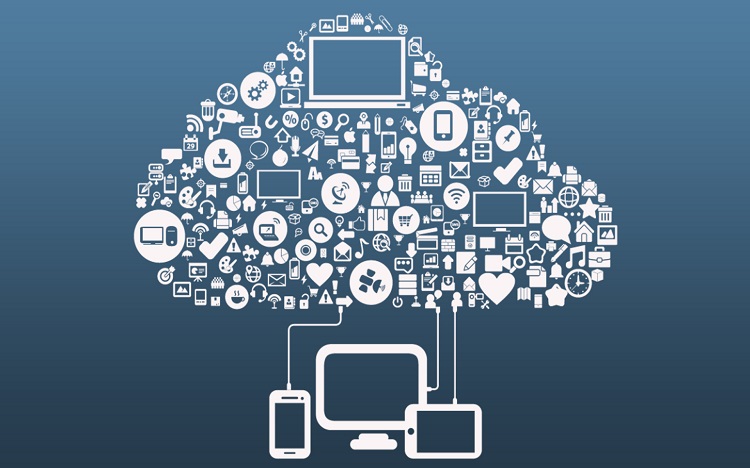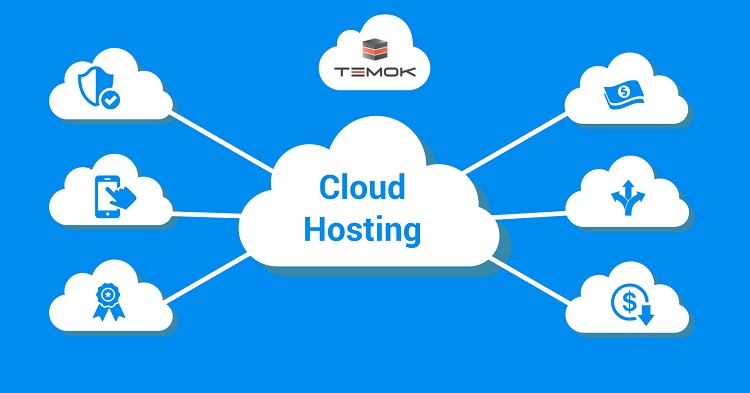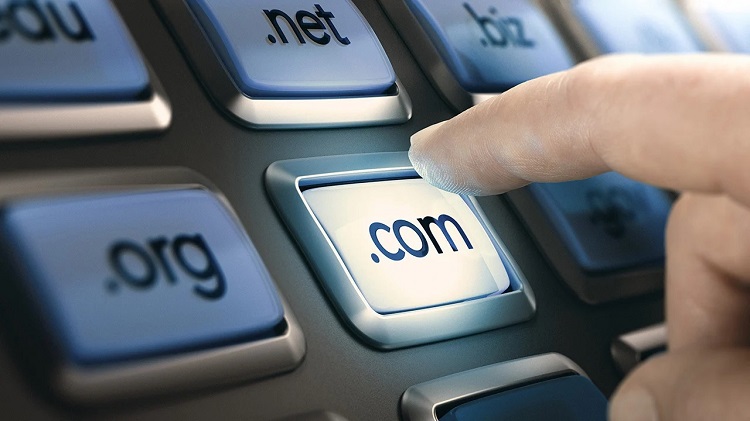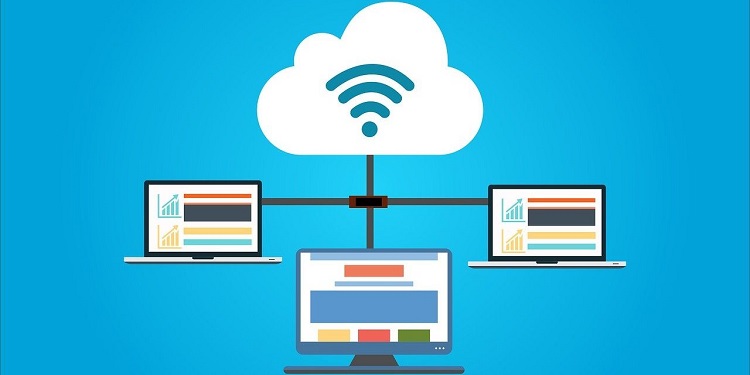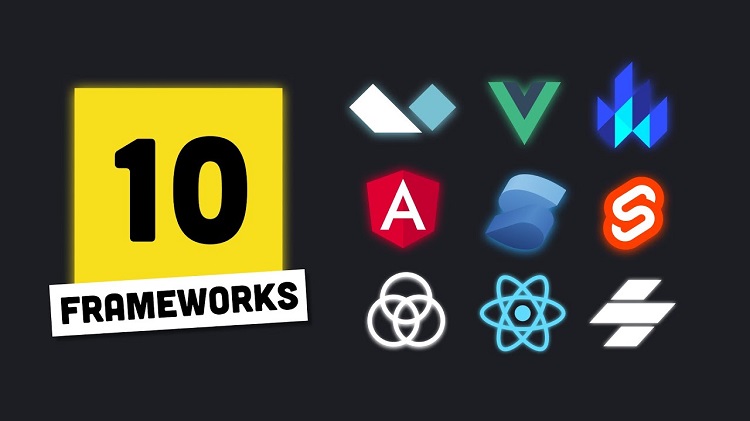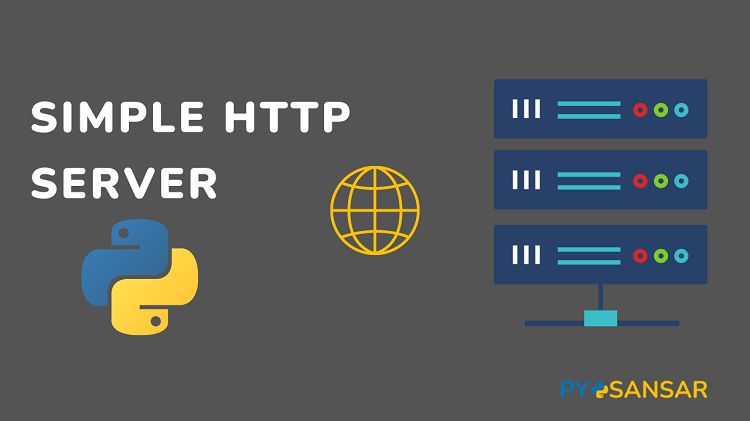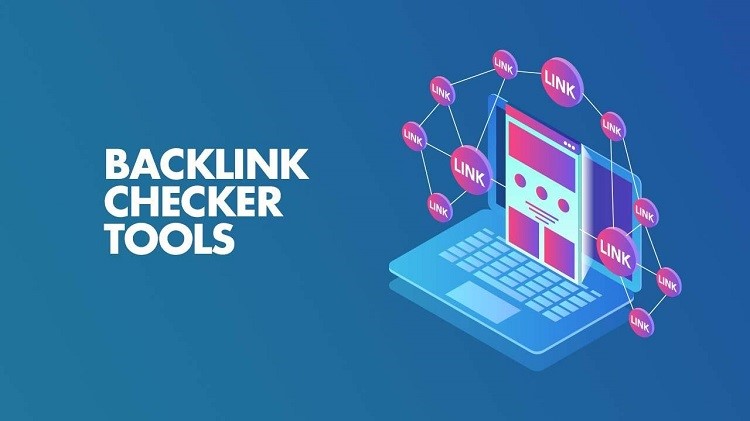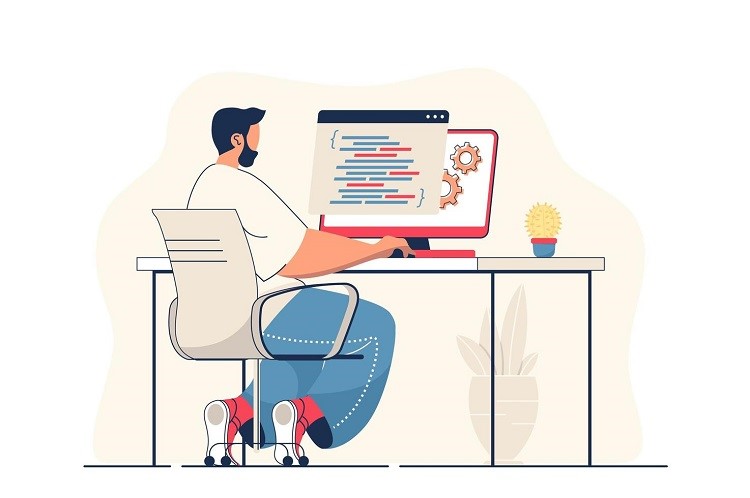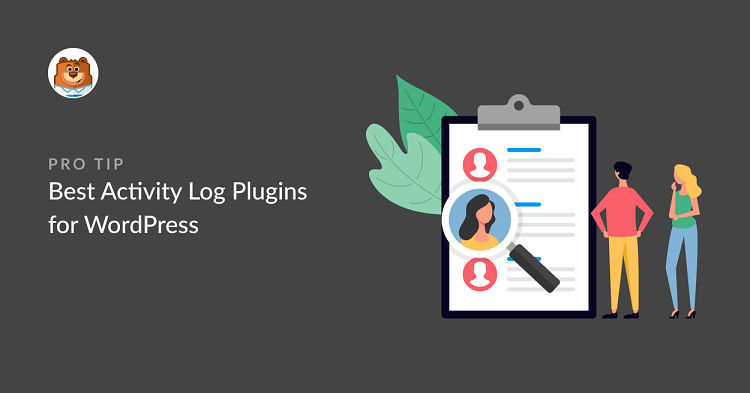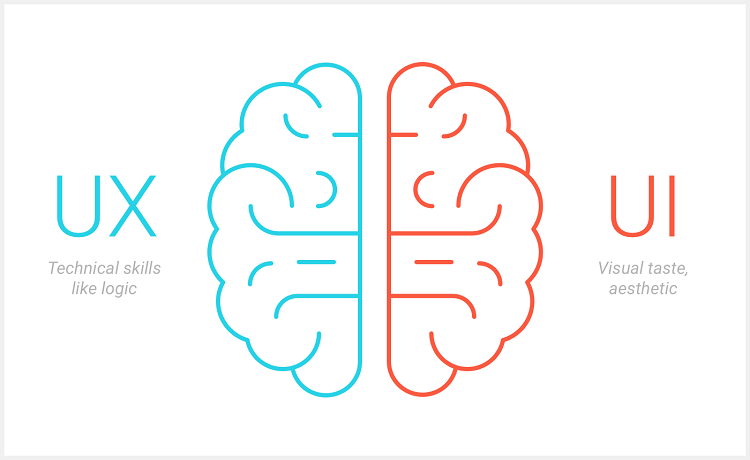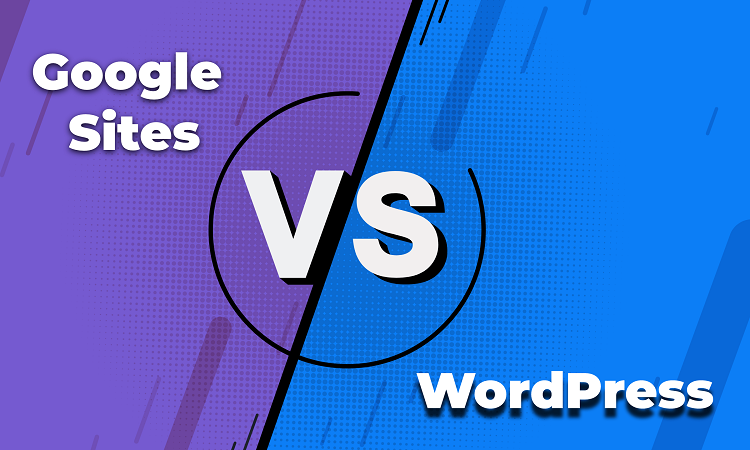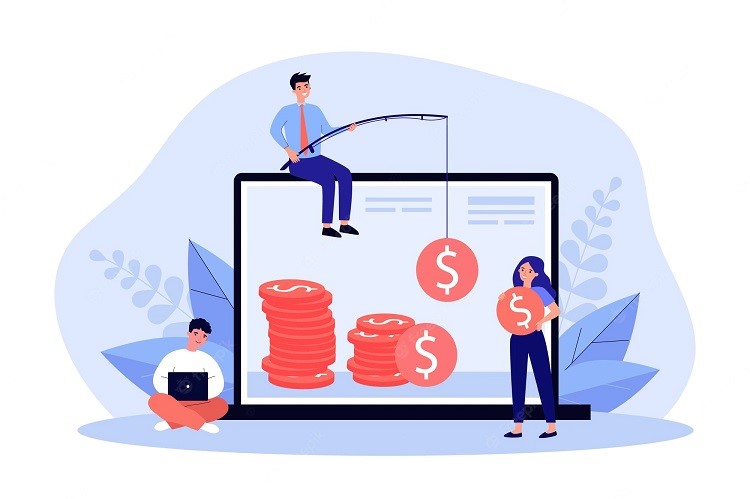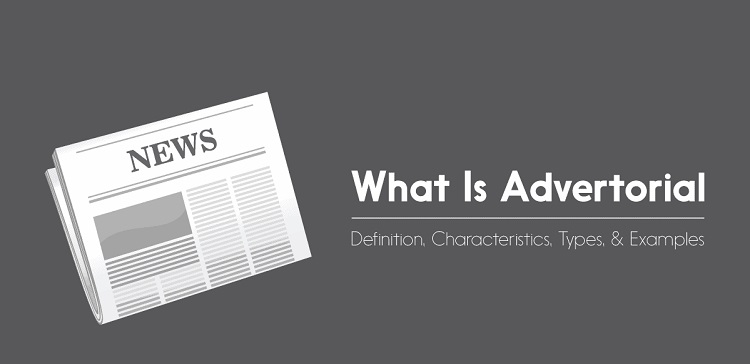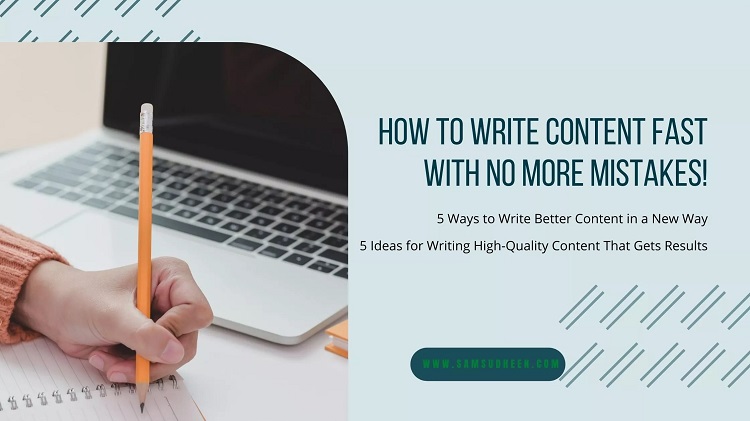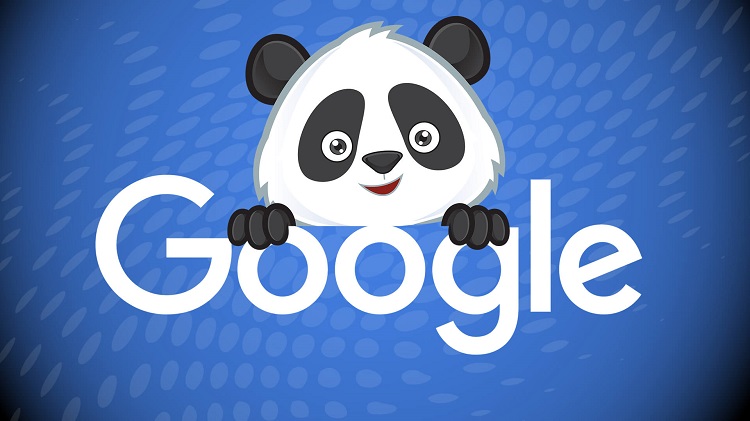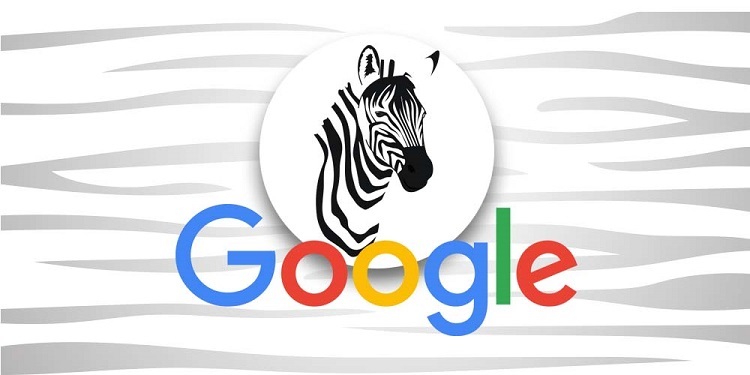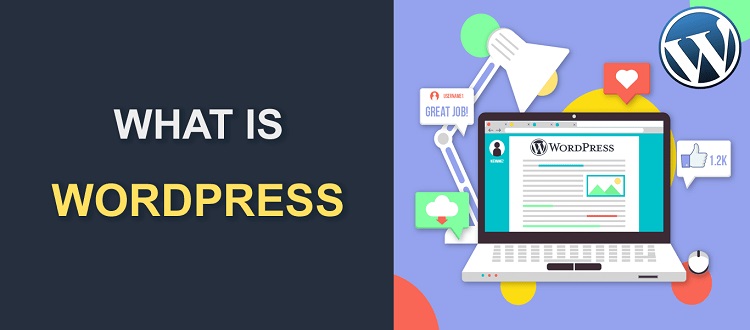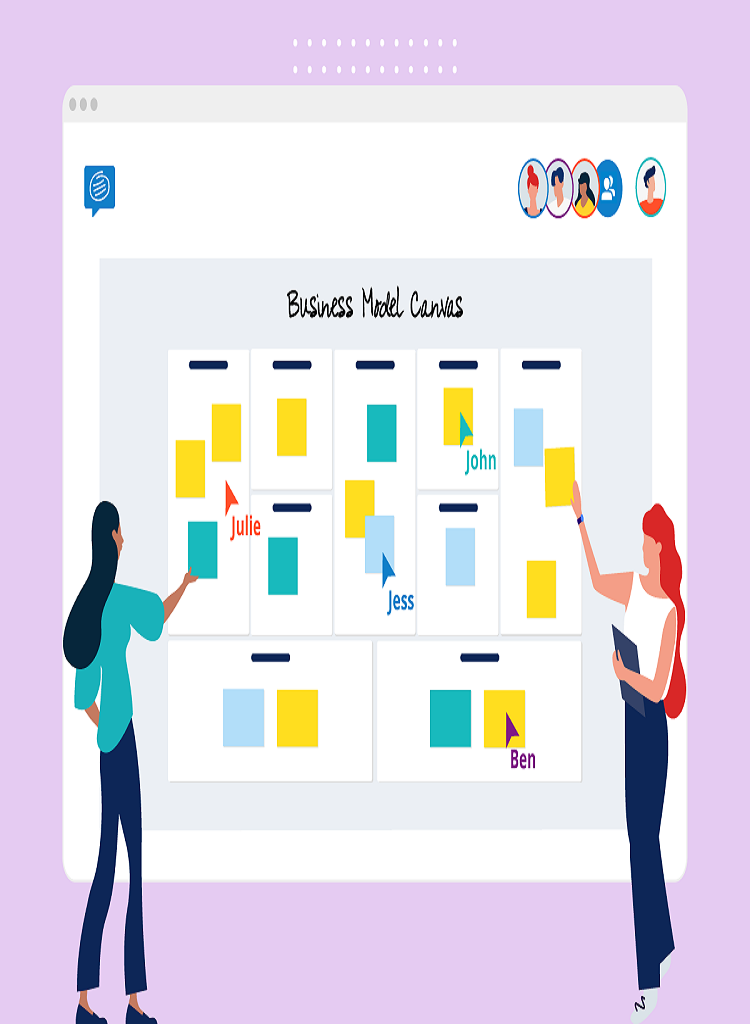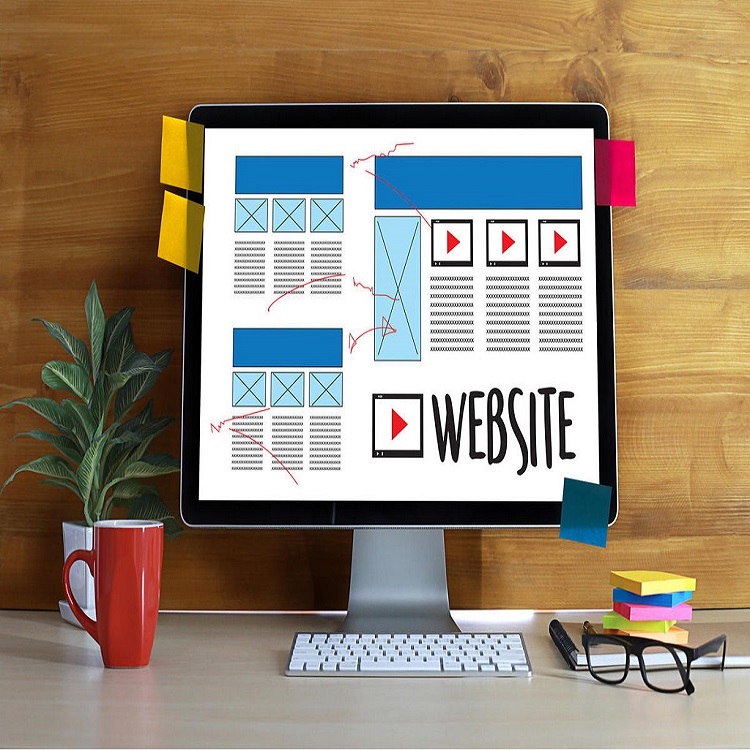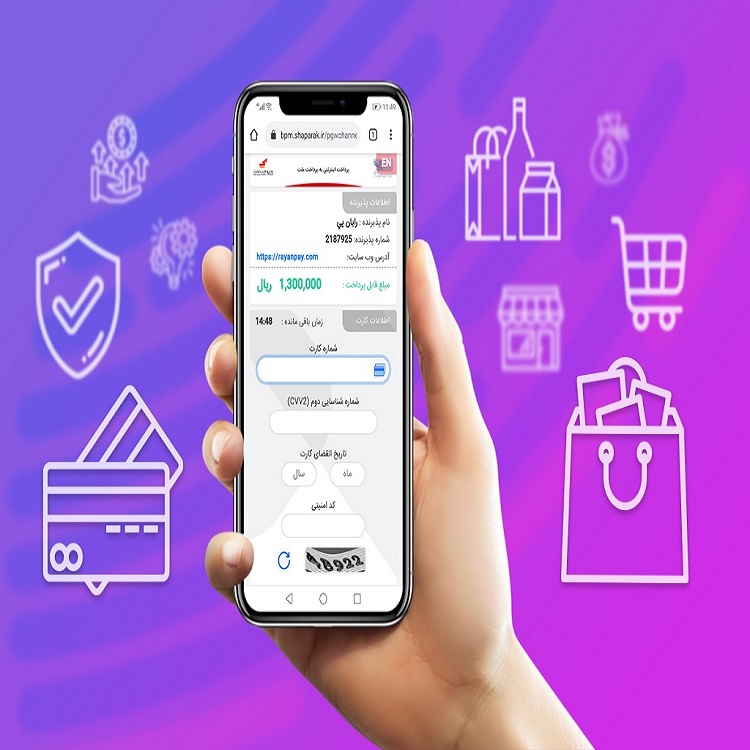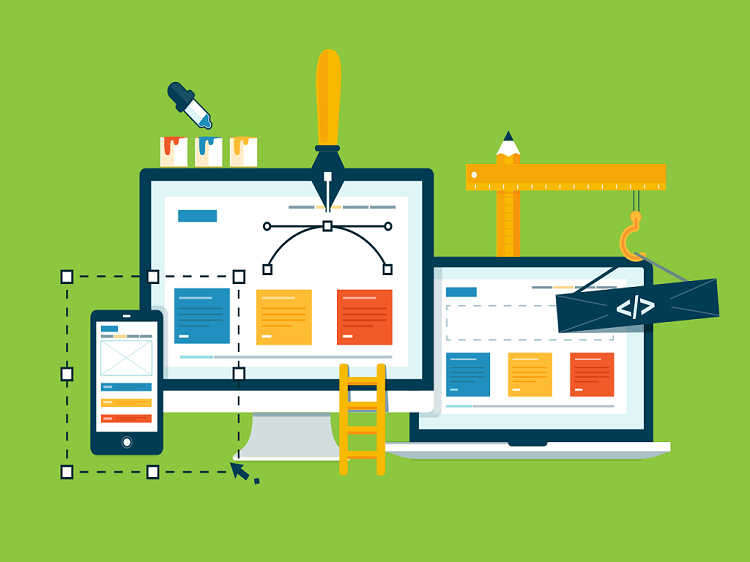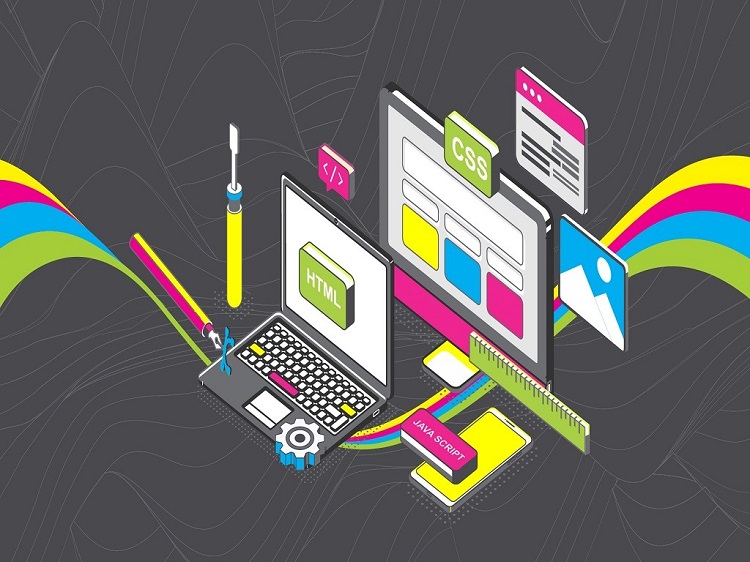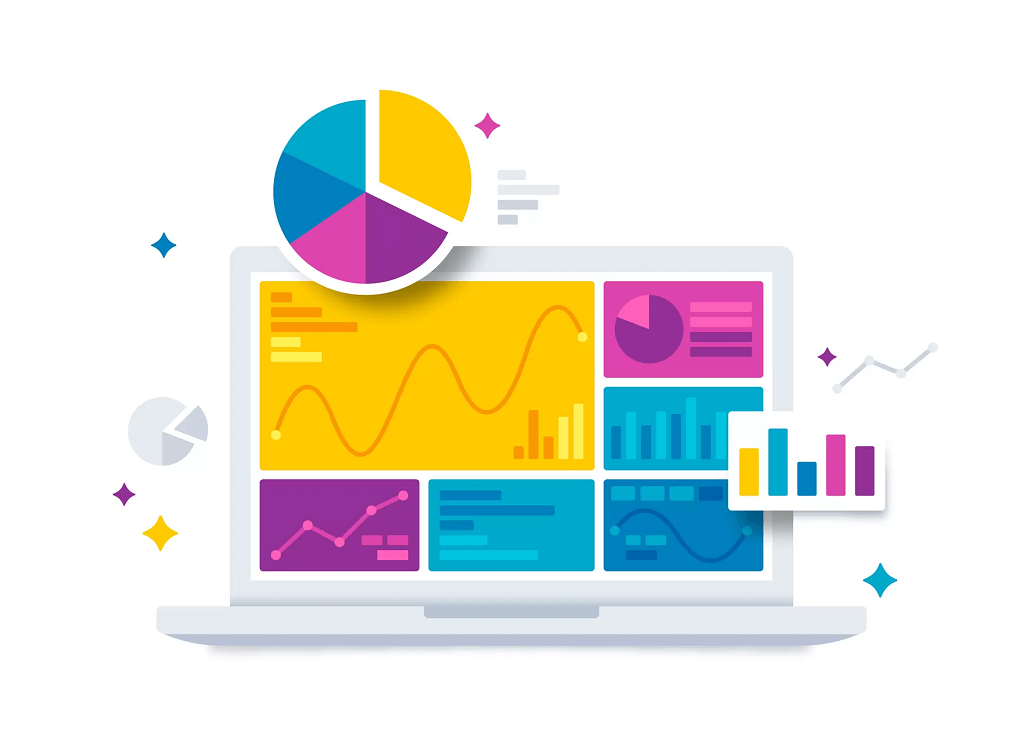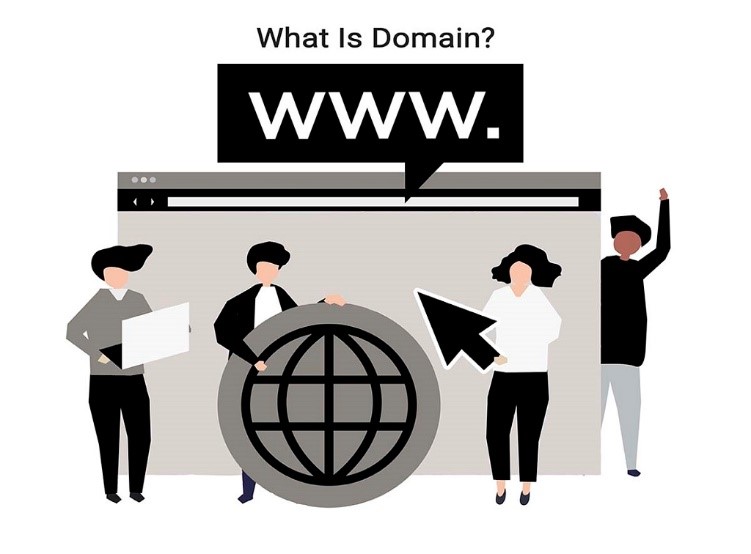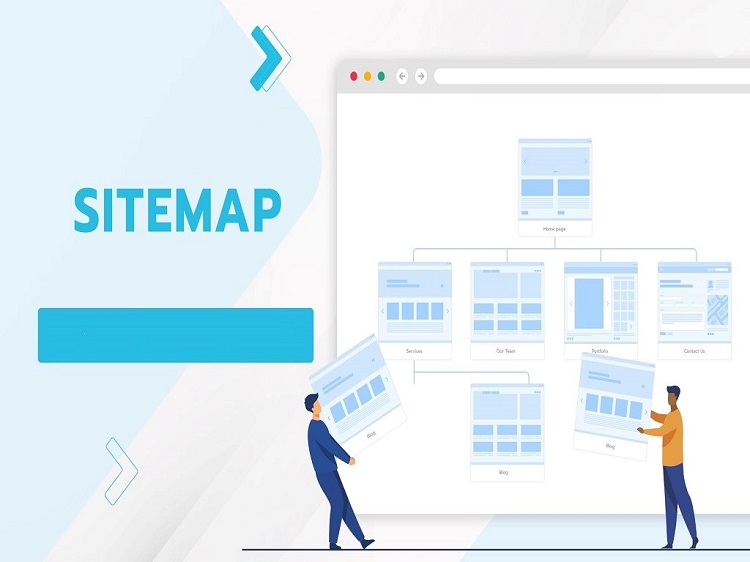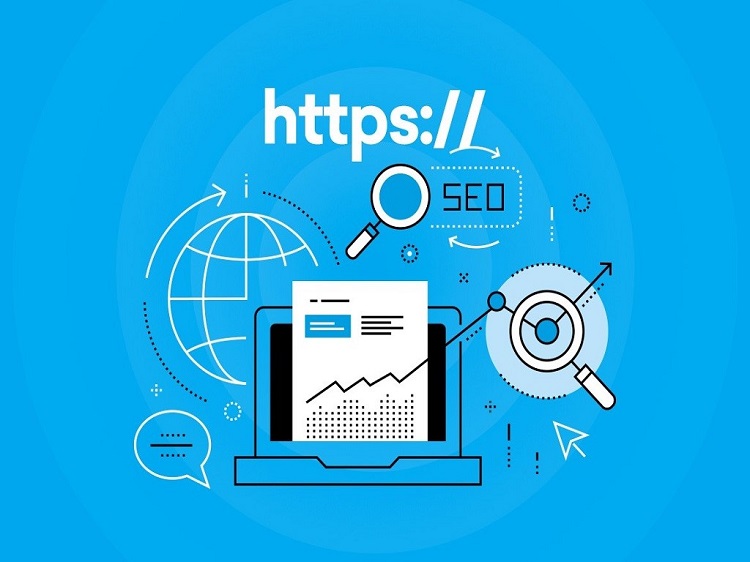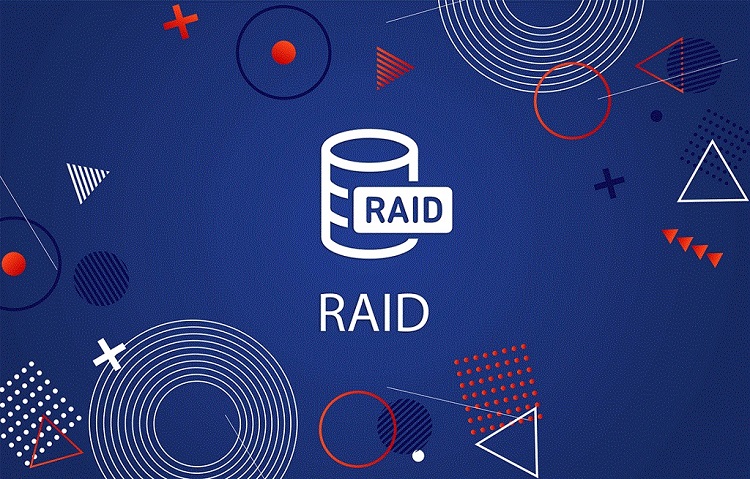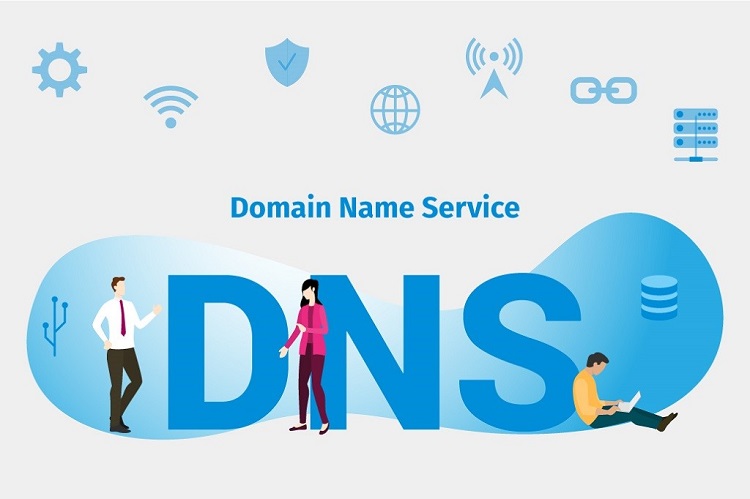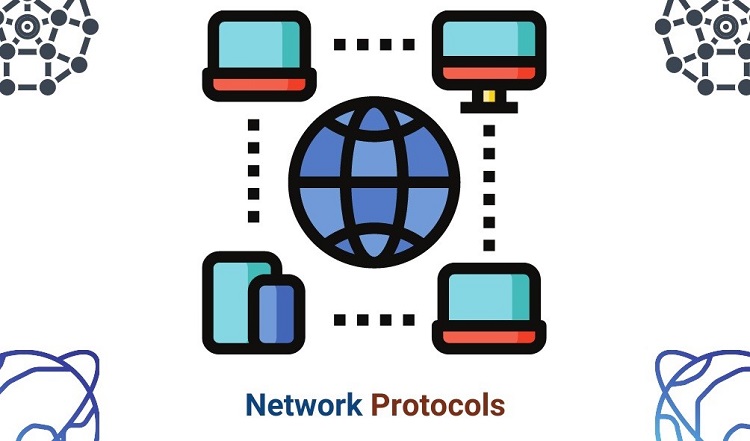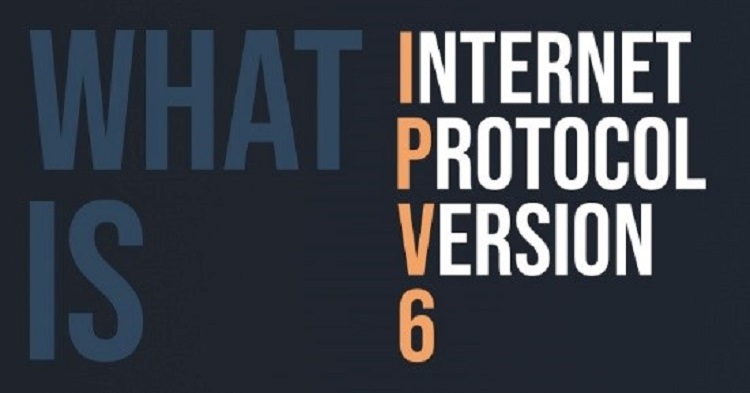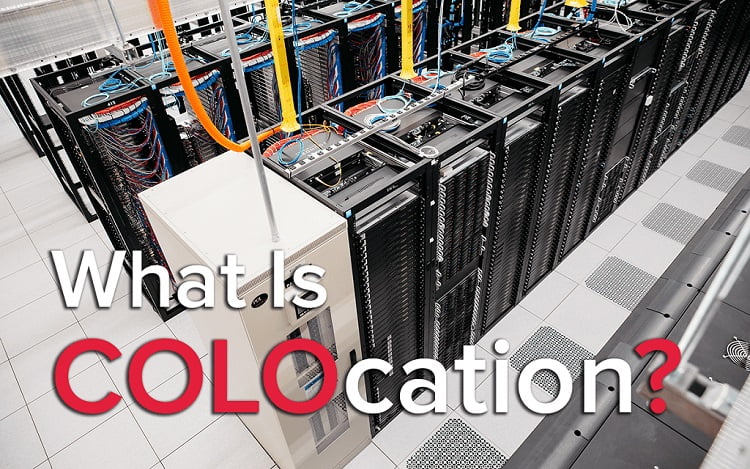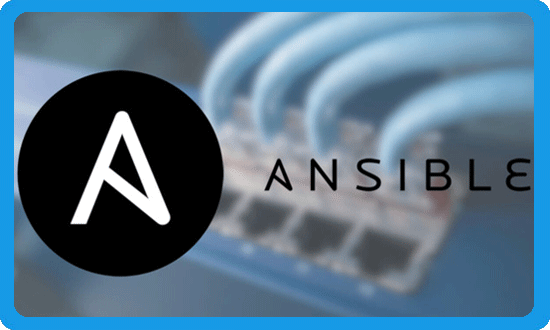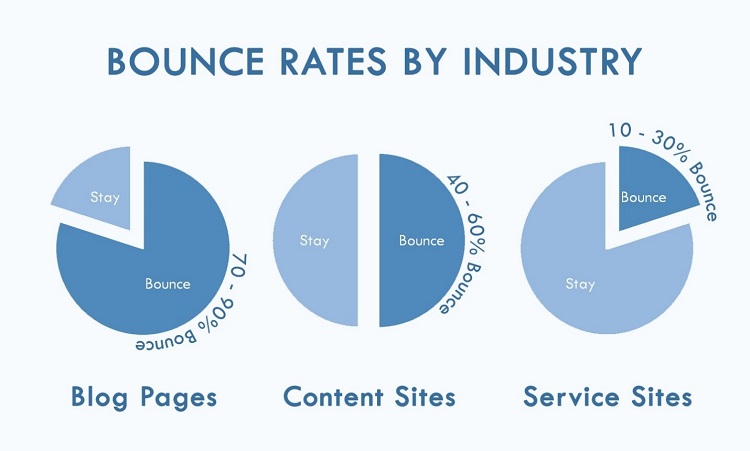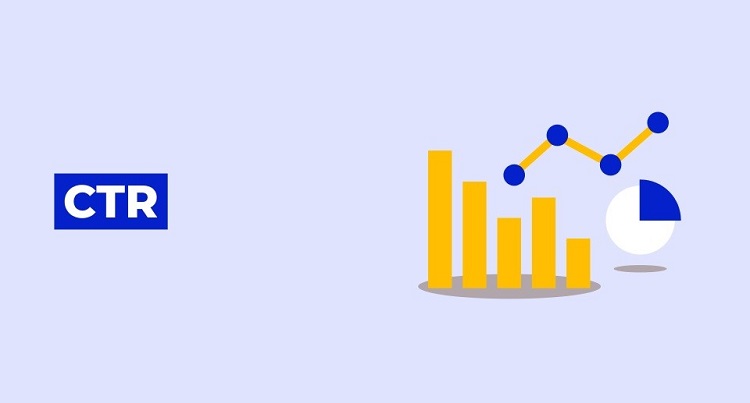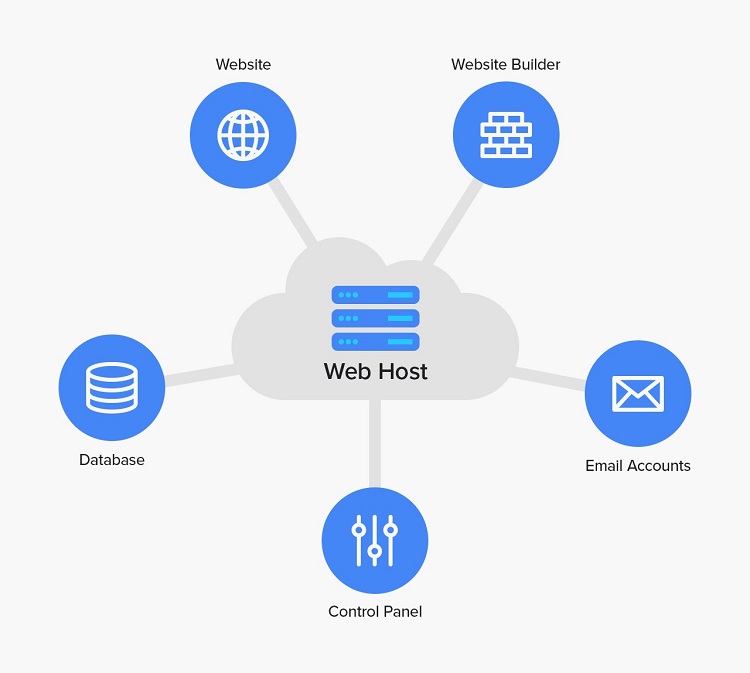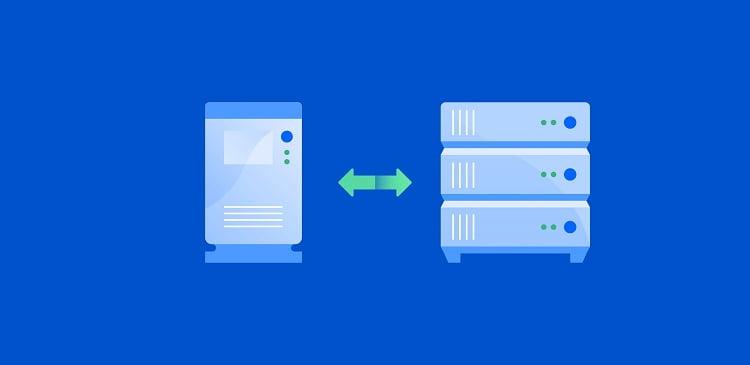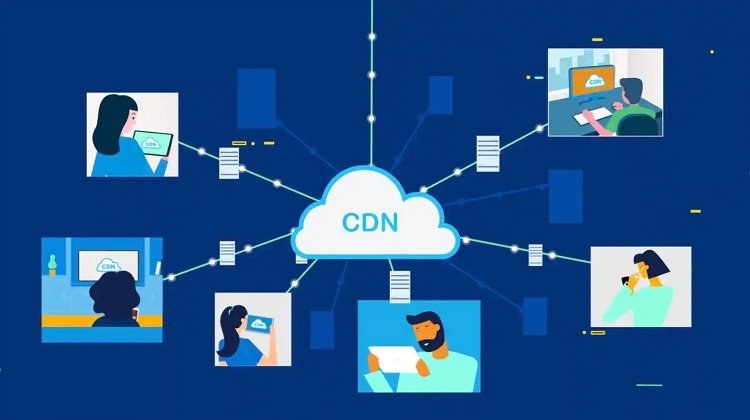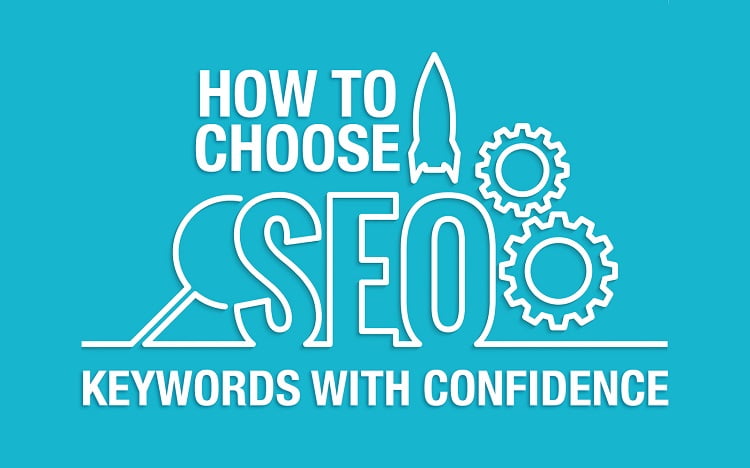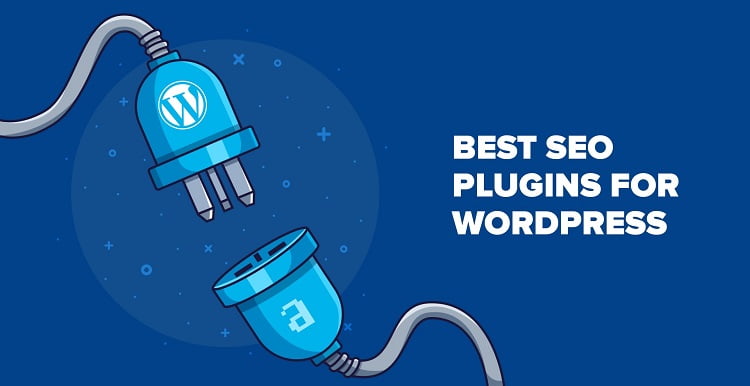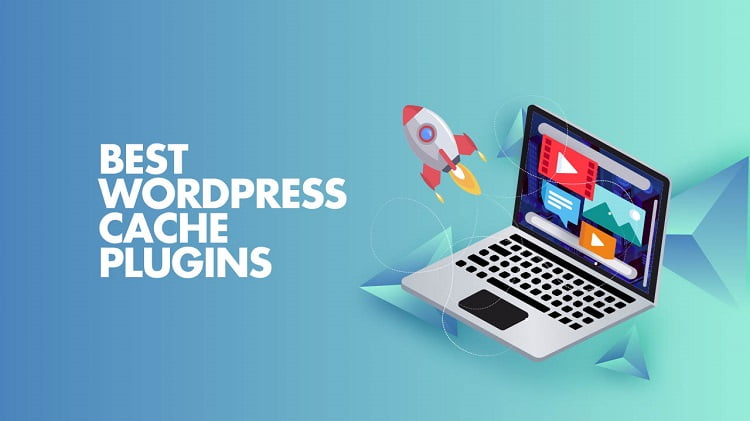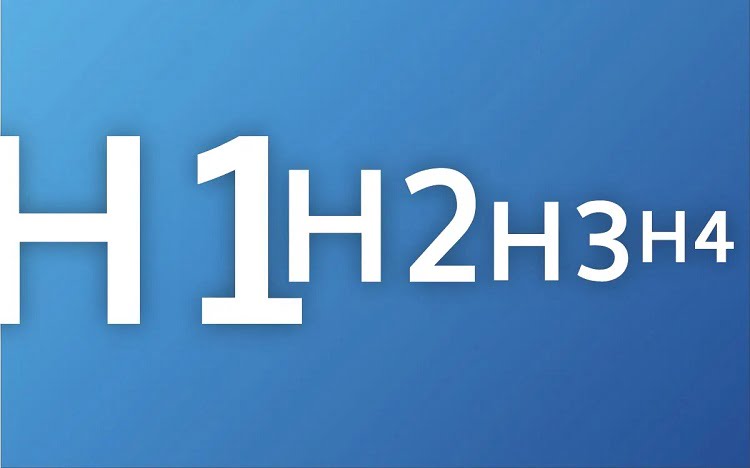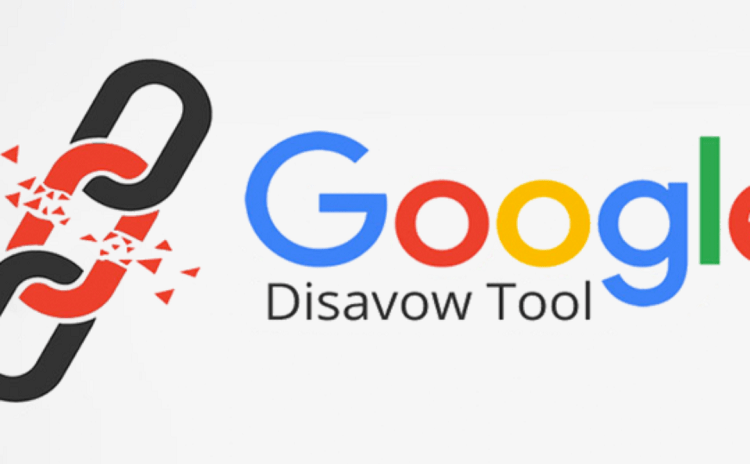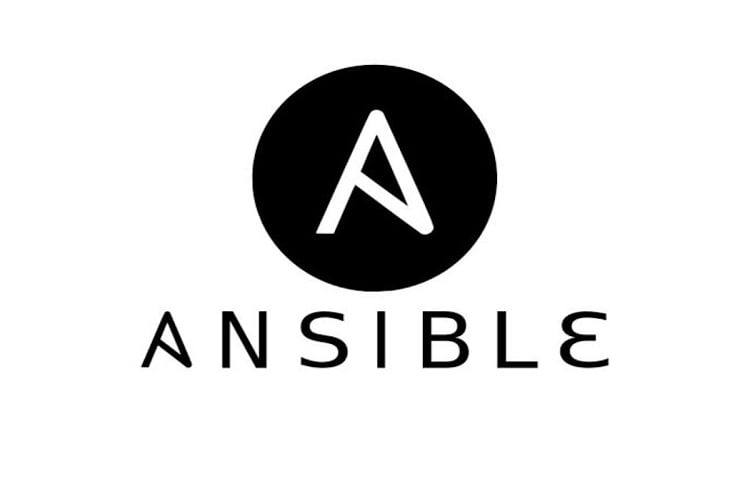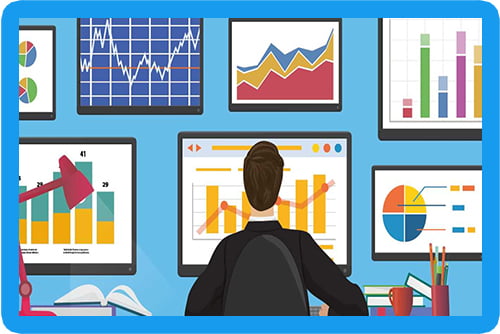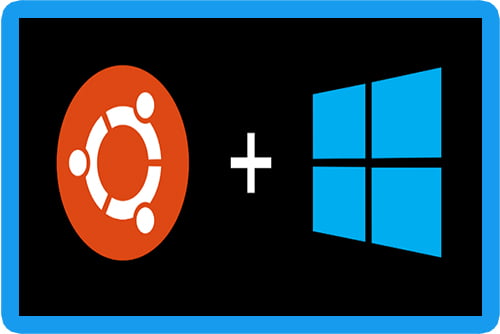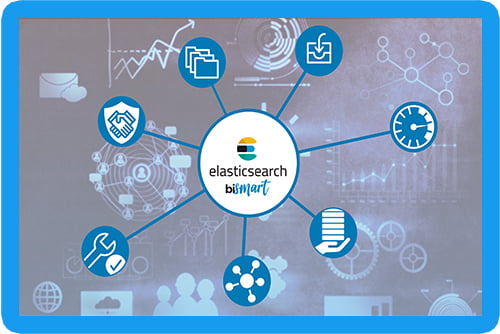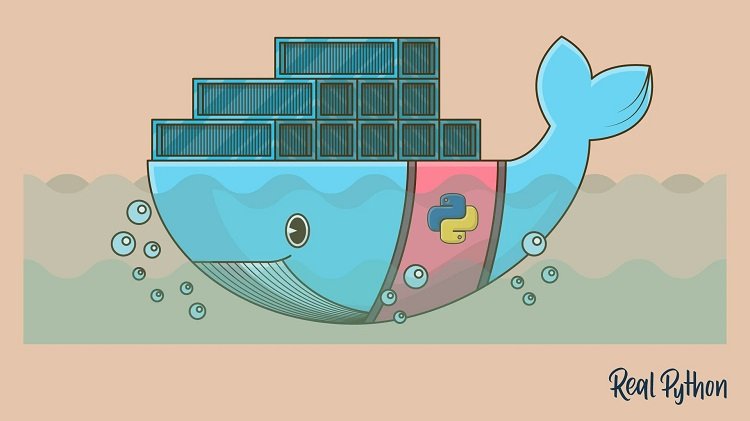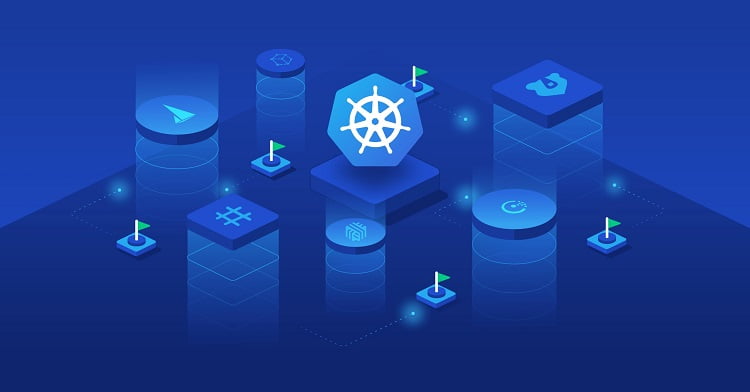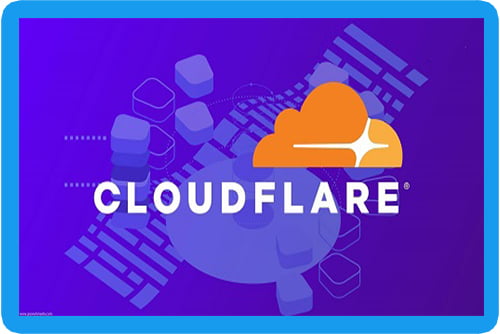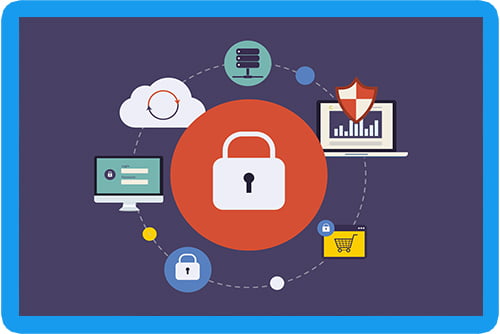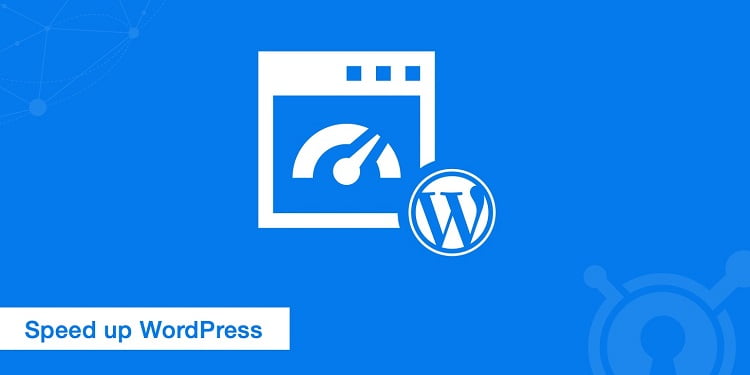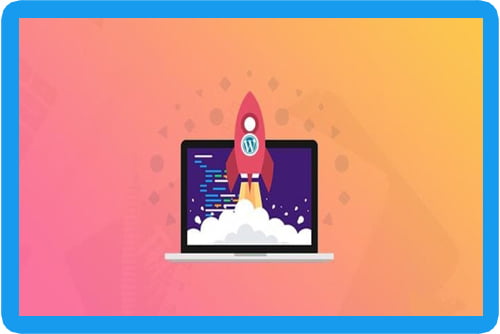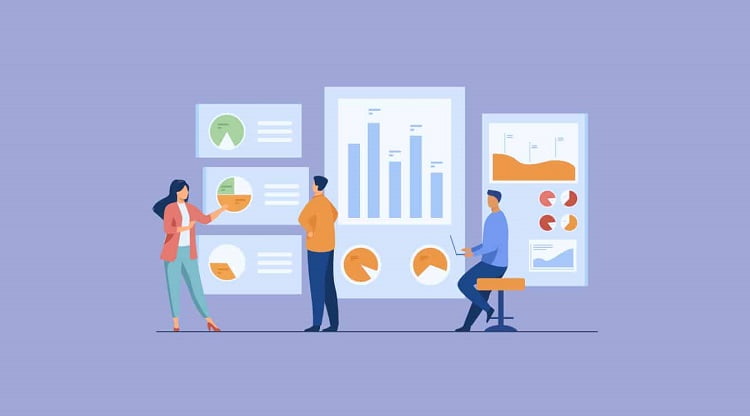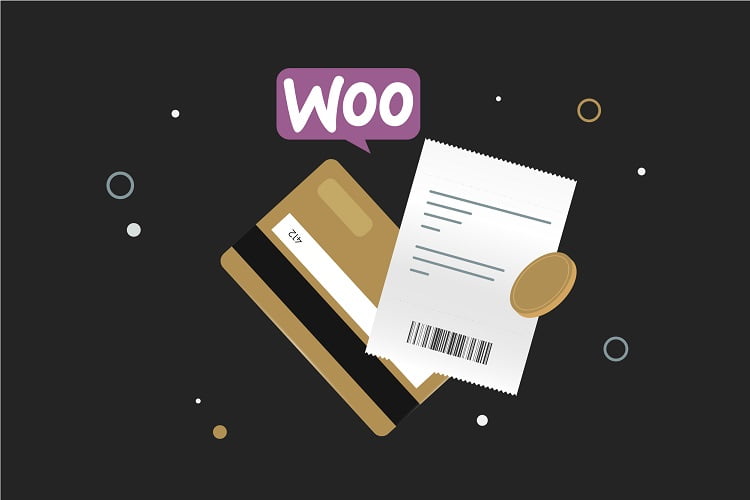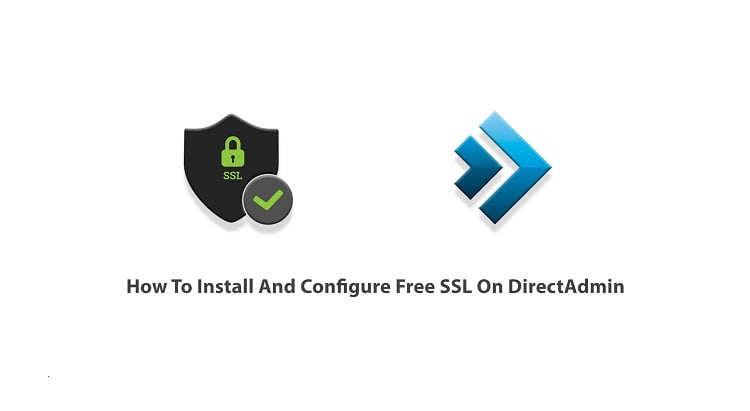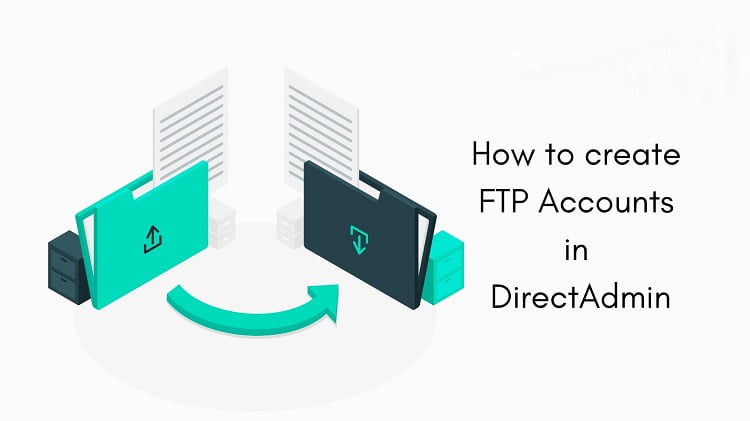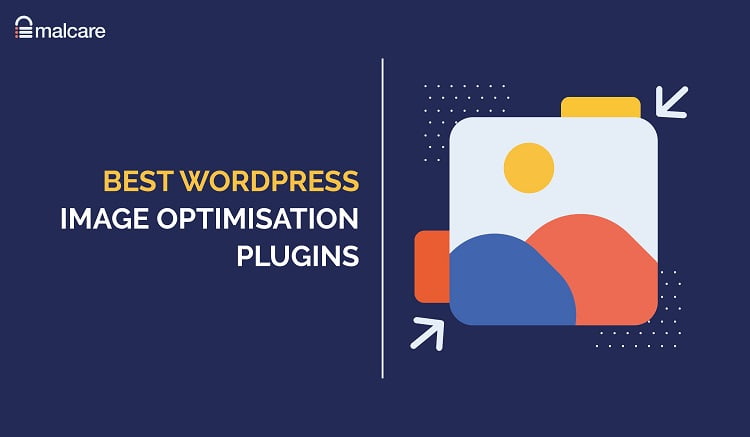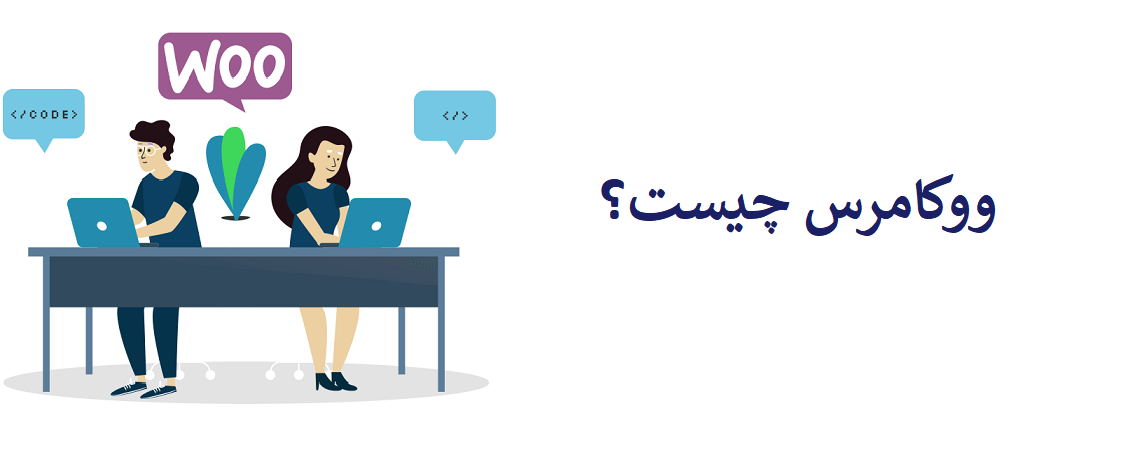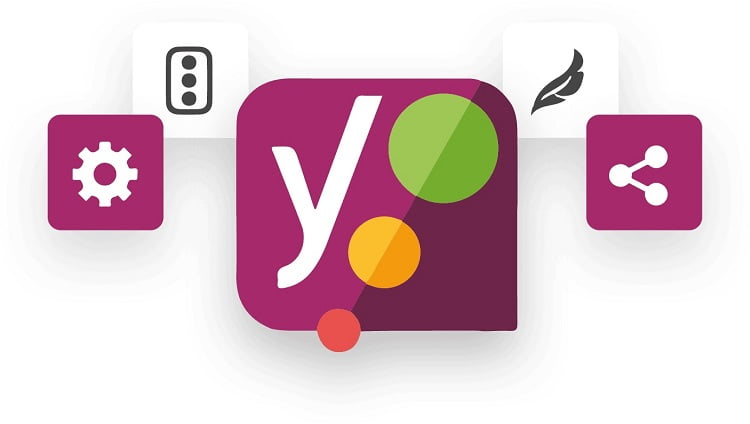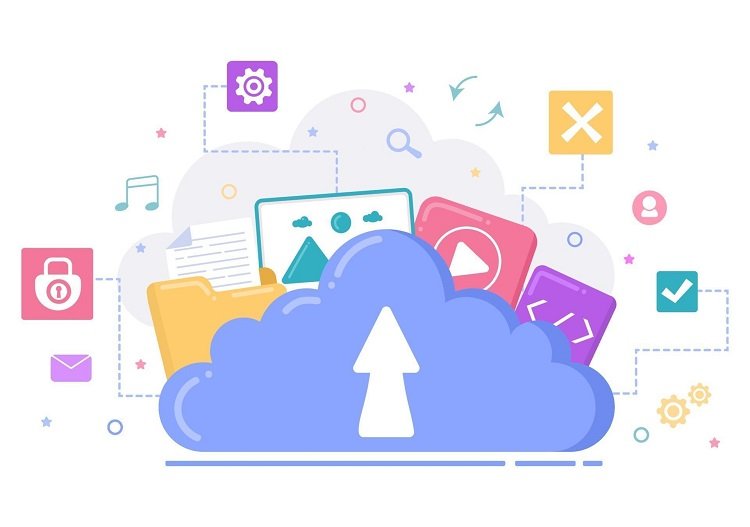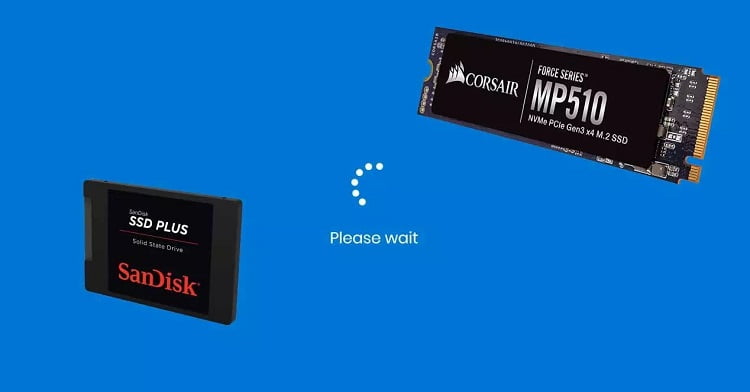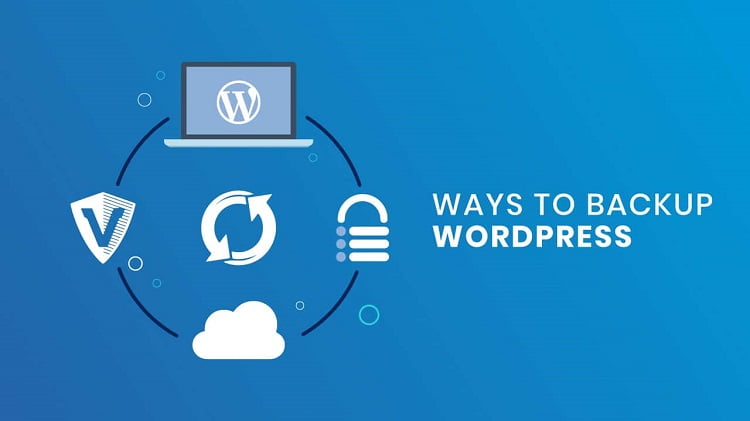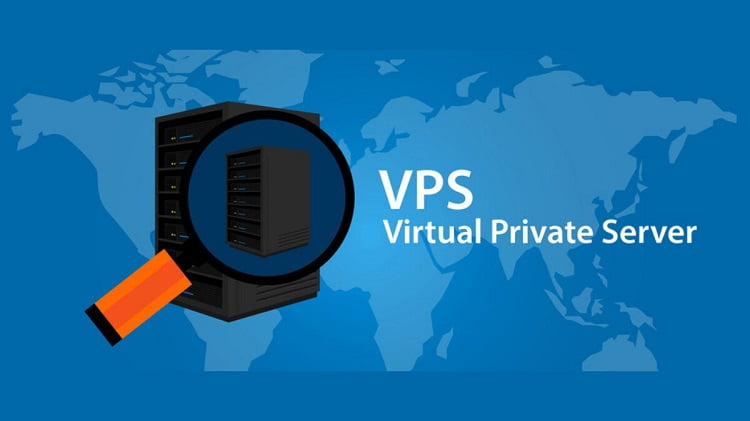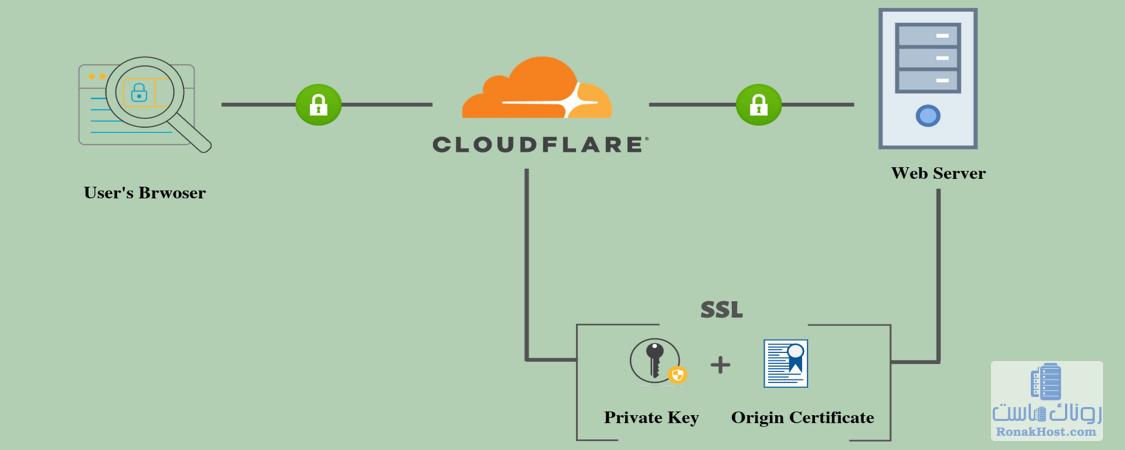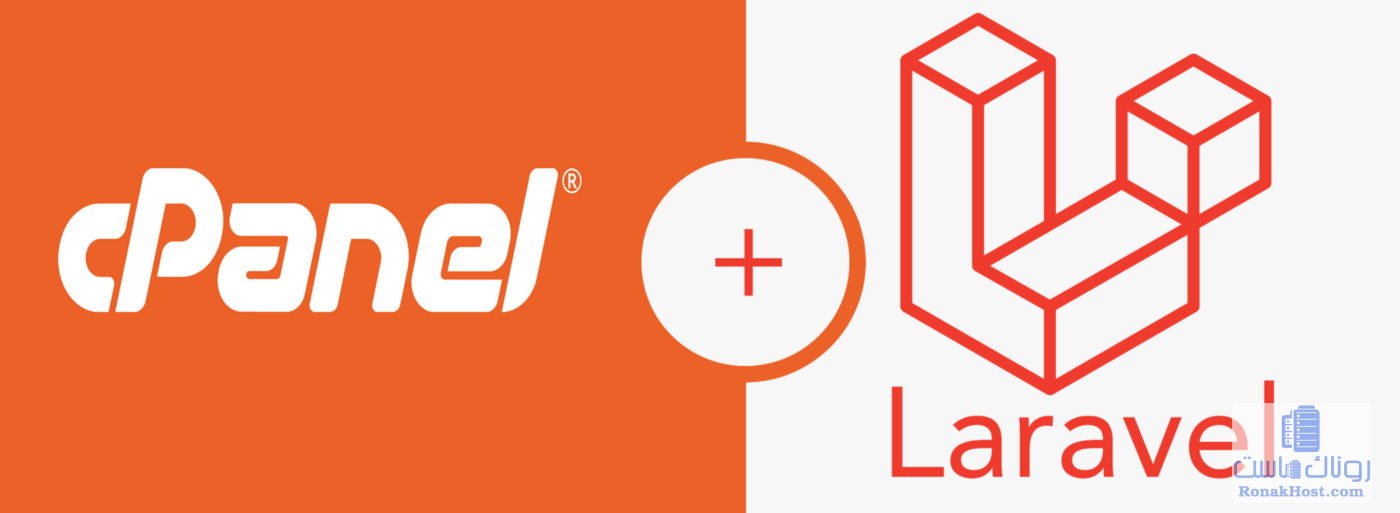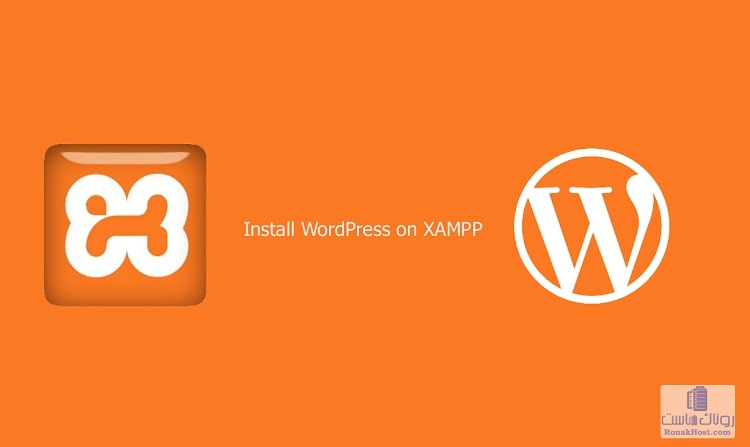بک آپ و بازیابی اطلاعات در سرورهای اختصاصی | اهمیت بکاپ گیری و روش های آن | نکات مهم و معرفی نرم افزارهای مربوطه
همانطور که میدانیم تهیه بک آپ از اطلاعات سرور اختصاصی، یکی از مهمترین اقداماتی است که هر سازمان یا فردی که از یک سرور استفاده میکند، باید به طور مرتب